App测试点
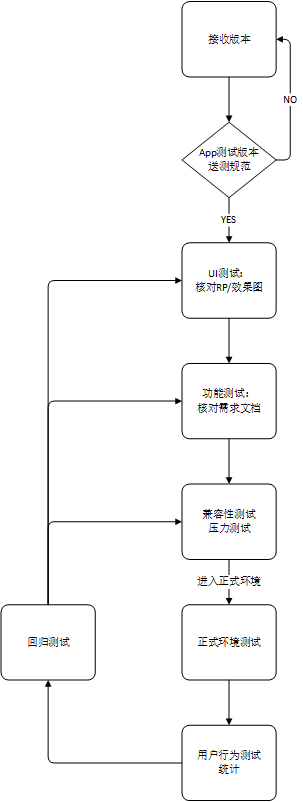
UI测试
- 测试各界面控件布局、总体色调、风格是否能够给用户良好的使用感。
- 文字是否正确,图文符合,文字与图片的组合是否够美观。
- 操作是否友好,是否易于操作,是否繁琐,存在无用操作。
- 配图是否简单,是否影响用户使用,产生厌烦,是否导致文字不清晰。
图形测试
- 页面标签风是否统一。
- 页面是否美观,色彩、图片是否合适。
- 页面中的图片是否有实际意义。
- 图片质量与尺寸、清晰度是否符合要求。、
- 图片是否注重细节,是否圆滑。
内容测试
- 输入框说明文字是否与系统功能一致。
- 是否存在文字错误。
- 文字合法性验证是否符合要求。
- 文字是否可识别、是否存在乱码。
功能测试
简单单元测试
一:测试工具以及简单的使用介绍
测试工具:Junit4
在Eclipse下单元测试的流程:
1:首先导入Junit包:选中java工程,点击鼠标右键--->选择properties---->在窗口中选Java Build Path---->在右侧点击AddLibrary---->在弹出的窗口列表中选中Junit---->下一步----->Junit 4(我用的是Junit 4)---->finish
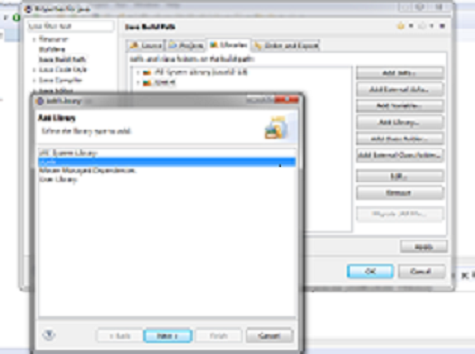
2: 新建一个测试用例或选择已有的所想测试的JAVA文件,点击“File->New->…”菜单项或右击文件,在弹出的“New”对话框 中选择“JUnit Test Case”,就进入“New JUnit Test Case”对话框。
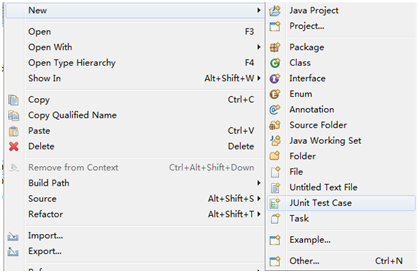
3: 在“New JUnit Test Case”对话框填写相应的栏目,主要有Name(测试用例名),SuperClass(,Class Under Test(被测试的类),Source Folder(测试用例保存的目录),Package(测试用例包名),及是否自动生成main,setUp,tearDown方法。在此一般填写 NAME及选上复选上setUpt和teardown即可。
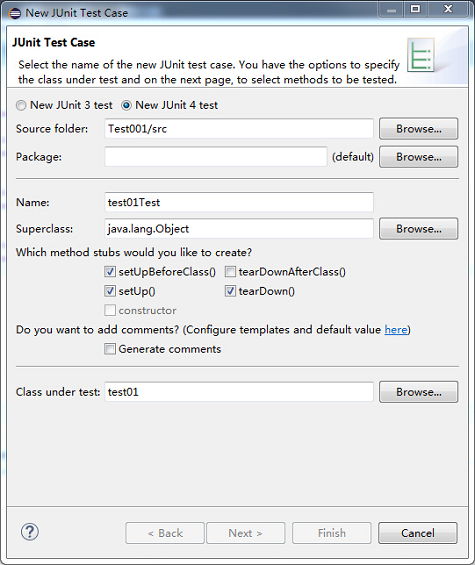
4:点击“Next>”按钮,则进入Test Methods,在此你可以直接勾选你想测试的被测试类的方法,Eclipse将自动生成与被选方法相应的测试方法,点击“Fishish”按钮后一个测试用例就创建好了。
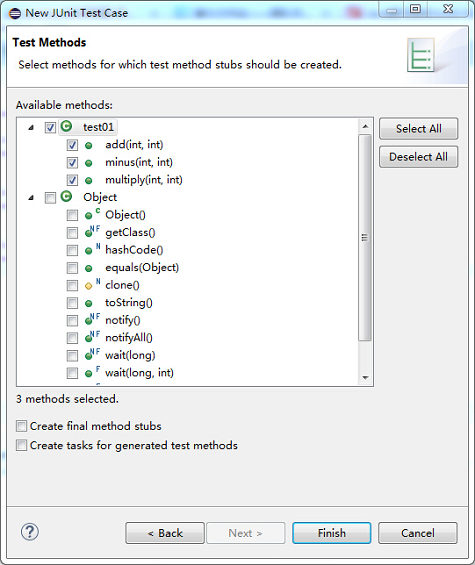
5:编写完测试用例后,直接运行Run->Run As->JUnit Test,就可以看到JUnit测试结果: 绿色表示测试通过,只要有1个测试未通过,就会显示红色并列出未通过测试的方法。
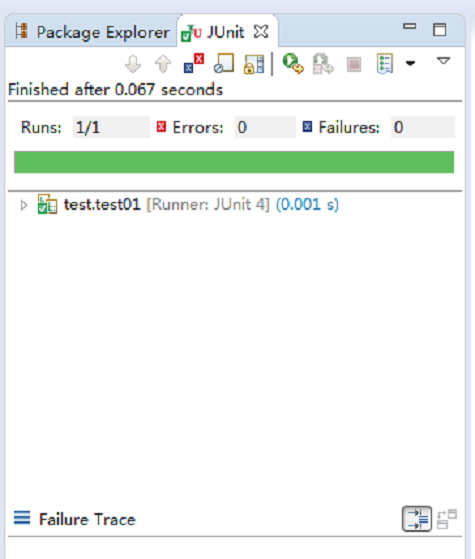
二、测试用例文档
对entity数据类进行测试
被测试代码:
package Test;
public class entity {
private int imageUri;//读取图片的地址
private boolean isSelected;//是否被选中状体的标示符
public entity(int imageUri,boolean isSelected) {
this.imageUri = imageUri;
this.isSelected = isSelected;
}
public int getImageUri() {
return imageUri;
}
public void setImageUri(int imageUri) {
this.imageUri = imageUri;
}
public boolean isSelected() {
return isSelected;
}
public void setSelected(boolean isSelected) {
this.isSelected = isSelected;
}
}
测试代码:
package Test;
import junit.framework.TestCase;
import Test.entity;
public class test01 extends TestCase {
private entity testentity;
@Override
protected void setUp() throws Exception
{
// TODO Auto-generated method stub
super.setUp();
testentity = new entity(21,false);
}
@Override
protected void tearDown() throws Exception
{
// TODO Auto-generated method stub
super.tearDown();
}
public void testgetImageUri()
{
assertEquals(21,testentity.getImageUri());
}
}
Entity数据类测试结果图:
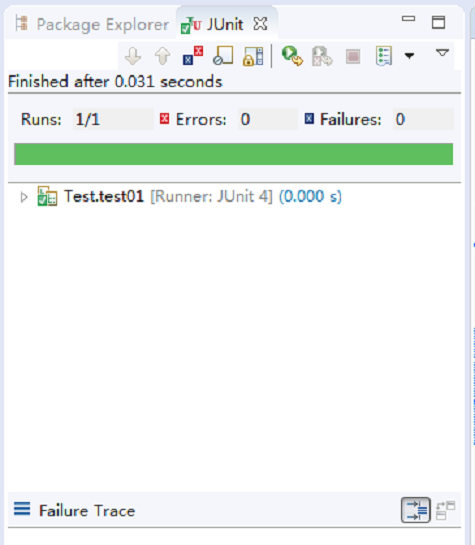
运行
- 是否可以正常打开。
- 打开速度是否符合要求。
- 各页面间的切换是否流畅,逻辑是否正确。
- 是否存在漏洞,自动结束运行。
- 数据上传下载速度是否合适。
前后台切换
- 应用切换到后台再切回前台,检查是否停留在上一次操作界面。
- 应用切换到后台再切回前台,功能及应用是否正常。
- 应用切换到后台再切回前台,程序是否崩溃,功能状态是否正常。
- 当杀掉应用进程后,再开启APP,能否正常启动。
- 出现必须处理的提示框后,切换到后台,再切换回来,检查提示框是否依然存在。
- 应用开启时,是否会影响到其他功能的运行。
数据内容
- 数据传送速率是否合理。
- 数据涉及用户注册、增删改查(好友,图片信息、行程信息等)是否正常。
- 是否确保数据保存的合理性,是否存在冗余数据。
- 数据安全是否可靠。
离线浏览
- 离线浏览本地图片功能是否正常
App更新
暂无
测试工具选择与应用
Android Studio测试
测试体会
- 测试工作清晰,直观地展现应用功能;可以让没有接触代码的人,很明白地了解应用做了些什么,实现了什么,还有哪些不足;就类似拼图,你一块一块的检查,在一个个部位的搜索,当整个工作完成,会发现这些付出是值得的。但是,从目前的情况看,很多人是不屑于测试的,觉得又累,意义又不大,反正最后都得测试。但是,苹果总比芝麻好发现,确保芝麻都是好的,不必等之后在苹果堆里找芝麻,这就是测试的好处。